Configurer le RAID sur un PC Windows
- Neo's calling
- 15 mars 2023
- 2 min de lecture
Dernière mise à jour : 26 mars 2023
Le RAID (Redundant Array of Independent Disks) est une technologie de stockage qui permet de combiner plusieurs disques durs pour améliorer les performances et/ou la redondance des données.
Sur Windows, il existe plusieurs niveaux de RAID, chacun offrant des avantages et des inconvénients en termes de performances, de fiabilité et de coûts. Voici les principaux niveaux de RAID :
RAID 0 : combine deux disques ou plus pour augmenter les performances de lecture/écriture, mais sans offrir de redondance de données. Si l'un des disques tombe en panne, toutes les données sont perdues.
RAID 1 : utilise deux disques pour créer une copie exacte de toutes les données sur chaque disque. Si l'un des disques tombe en panne, l'autre disque peut être utilisé pour récupérer toutes les données.
RAID 5 : combine trois disques ou plus pour offrir une redondance de données. Les données sont réparties sur tous les disques, avec une parité calculée pour permettre la récupération des données en cas de défaillance d'un disque.
RAID 10 : combine deux ensembles de disques RAID 1 (ou plus) pour offrir à la fois des performances élevées et une redondance de données. Les données sont réparties sur les deux ensembles de disques, et chaque ensemble offre une redondance de données en miroir.
Le RAID peut être configuré sur Windows à l'aide de l'utilitaire de gestion des disques ou à l'aide de logiciels tiers. Il est important de noter que le RAID n'est pas une solution de sauvegarde, et que des sauvegardes régulières doivent être effectuées pour protéger les données contre la perte en cas de défaillance matérielle ou de catastrophes naturelles.
Configuration Via VMWare Workstation
Ajout de deux disques supplémentaires en SCSI à la taille que vous souhaitez.

Choix du type SCSI

Créer un nouveau disque virtuel
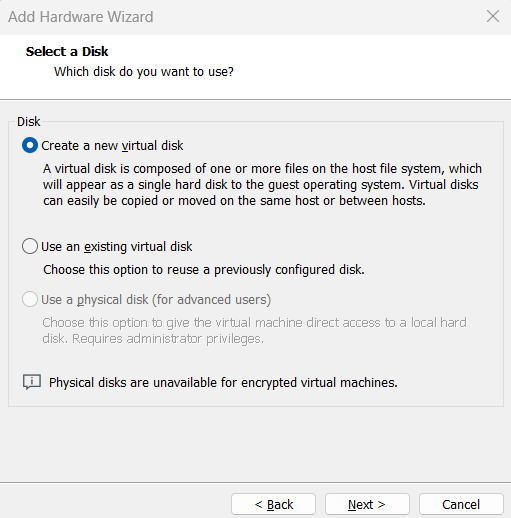
Sélectionner la taille et le type de stockage.

Laisser la taille du disque par défaut.

Répéter l'opération une fois pour le deuxième disque.
Démarrer la machine virtuelle.
Accès à la Gestion des disques en passant par le menu Démarrer.
Retrouver les deux disques. Puis cliquer droit sur le nom des disques pour les mettre en ligne puis Initialiser.

Sélection des deux disques en style de partitionnement GPT puis valider.

Cliquer droit sur l'un des deux disques puis choisir Volume en mirroir...





Cliquer sur Oui pour convertir les disques en dynamique.

Vous pourrez ensuite retrouver votre volume apparaître depuis l'exportateur de fichiers.


Commentaires